Manter o iTunes atualizado em seu PC com Windows é a melhor maneira de ter uma experiência perfeita enquanto fazer backup ou sincronizar dados com seu iPhone, iPod touch ou iPad. Versões mais recentes do software também se traduzem em uma experiência superior de Apple Music, Podcasts e TV. Mostraremos como atualizar o iTunes no Windows 10 e 11.
Atualize a versão do iTunes da Microsoft Store
Se você baixou o iTunes pela Microsoft Store, o Windows deve atualizar automaticamente o iTunes sempre que A Apple lança uma nova versão. No entanto, se as atualizações automáticas da Microsoft Store estiverem desativadas em seu computador ou você quiser ter certeza de que o iTunes está atualizado:
Índice Abra a Microsoft Store e vá para a guia Biblioteca. Selecione o botão Obter atualizações. 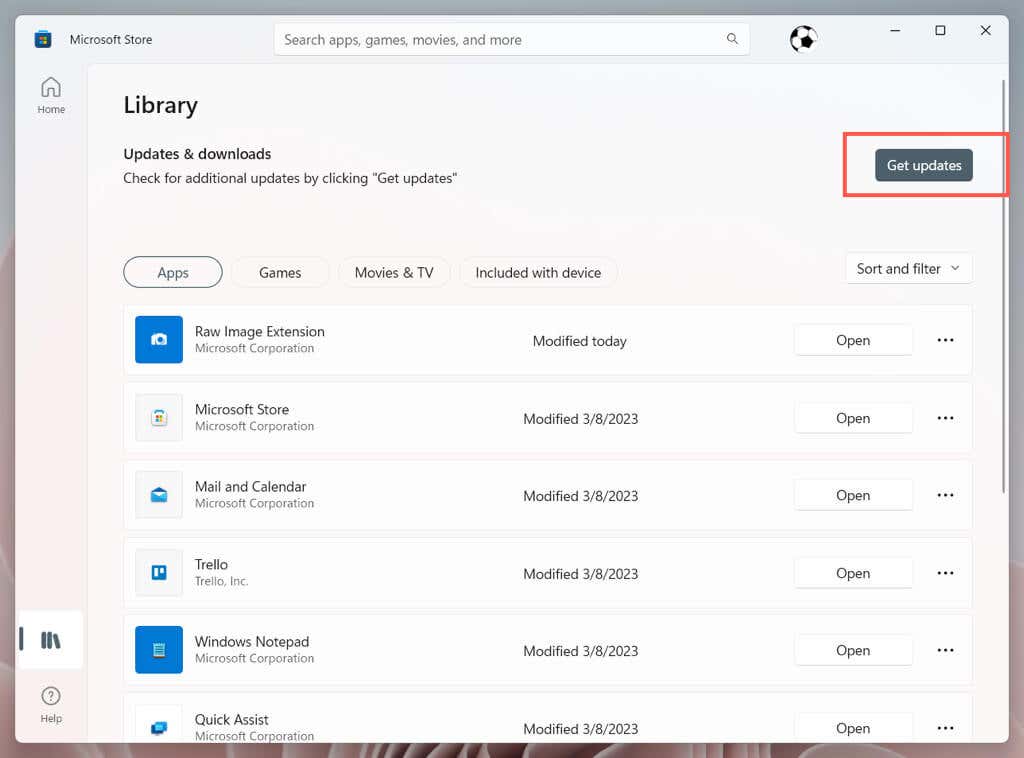 Aguarde até que a Microsoft Store procure por novas atualizações. Se houver uma nova atualização do iTunes, selecione Atualizar ao lado do iTunes.
Aguarde até que a Microsoft Store procure por novas atualizações. Se houver uma nova atualização do iTunes, selecione Atualizar ao lado do iTunes.
Atualize a versão padrão do iTunes
Se você baixou o iTunes do site da Apple, há duas maneiras de atualizar o aplicativo: usando a funcionalidade integrada ou o utilitário Apple Software Update externo.

Atualização por meio do atualizador integrado do iTunes
Abra o iTunes. Selecione a opção da barra de menus Help e escolha Check for Updates. Aguarde até que o iTunes se conecte aos servidores da Apple, verifique se há novas atualizações e as instale em seu PC. 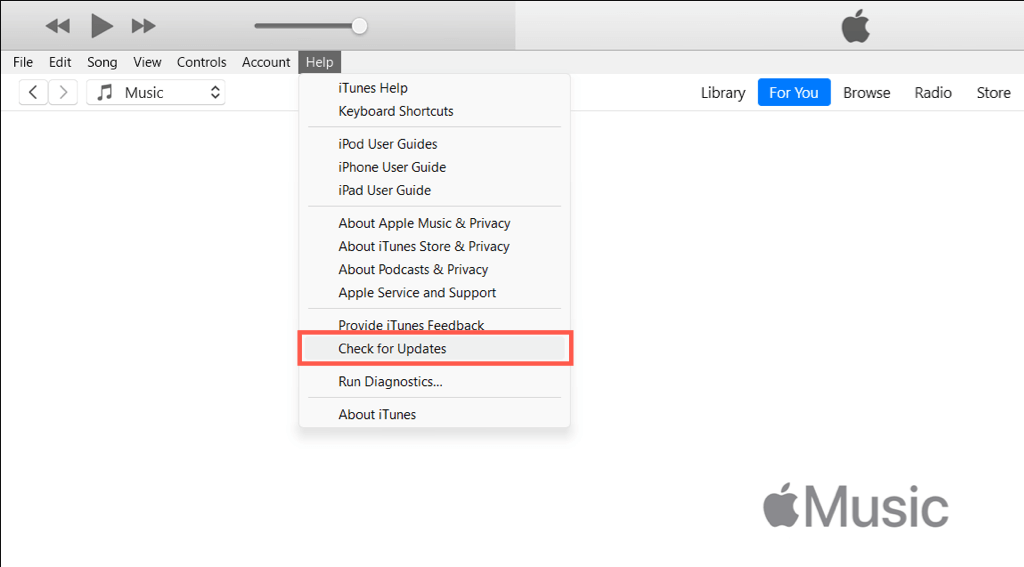
Atualização via Apple Software Update
Abra o menu Iniciar e selecione Apple Software Update na lista de programas. Aguarde até que o Apple Software Update verifique a Internet em busca de novas atualizações do iTunes. Selecione quaisquer atualizações pendentes para o iTunes e escolha Instalar. 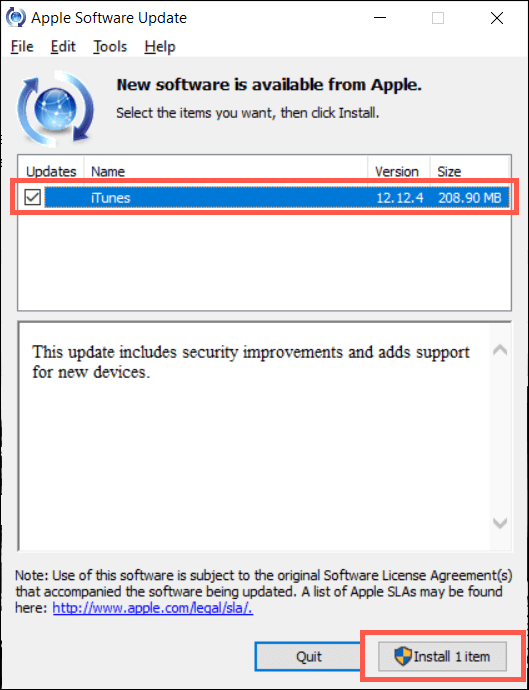
Desinstale e reinstale o iTunes no Windows
Se você estiver solucionando problemas de instalação do iTunes e não conseguir atualizá-lo usando os métodos acima, tente desinstalar o programa. Em seguida, baixe e instale sua versão mais recente.
Observação: a desinstalação do iTunes não exclui os backups do dispositivo iOS, a biblioteca de músicas ou as listas de reprodução. No entanto, como medida de precaução, recomendamos criar uma cópia de sua música (você pode encontrar sua biblioteca do iTunes na pasta Música de sua conta do Windows) para um local alternativo antes de prosseguir.
Clique com o botão direito do mouse no botão Iniciar e selecione Aplicativos/aplicativos e recursos instalados. Selecione iTunes. Selecione Desinstalar. 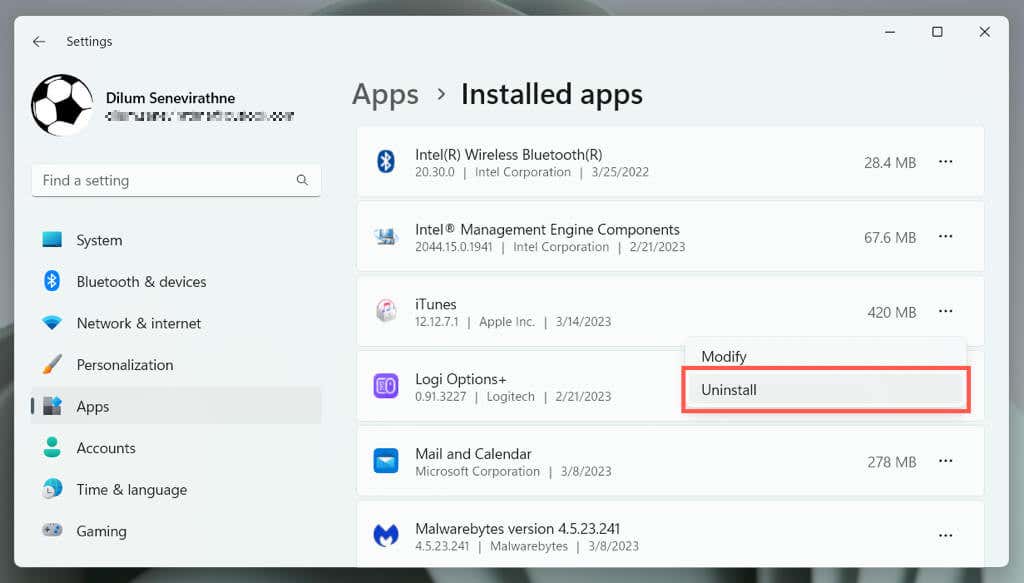 Baixe o iTunes na Microsoft Store. Se você preferir a versão padrão do iTunes no site da Apple, obtenha o instalador que corresponda à arquitetura do seu sistema operacional Windows — 32 bits ou 64 bits. Instale o iTunes, faça login com seu ID Apple ou conta do iCloud e você estará pronto para usar o programa novamente.
Baixe o iTunes na Microsoft Store. Se você preferir a versão padrão do iTunes no site da Apple, obtenha o instalador que corresponda à arquitetura do seu sistema operacional Windows — 32 bits ou 64 bits. Instale o iTunes, faça login com seu ID Apple ou conta do iCloud e você estará pronto para usar o programa novamente.
Sempre use a versão mais recente do iTunes
Atualizar o aplicativo iTunes em seu computador com Windows oferece acesso aos recursos, correções de bugs e aprimoramentos de segurança mais recentes. Tudo isso se traduz em melhor gerenciamento de dispositivos Apple e reprodução de músicas, podcasts e programas de TV. Embora as atualizações automáticas sejam úteis, ainda recomendamos que você verifique as atualizações regularmente para garantir que você tenha a versão mais atualizada do iTunes.
